7 façons de réparer les images Facebook qui ne se chargent pas
Les images sur Facebook ne se chargent pas ? Ne vous inquiétez pas, nous avons répertorié divers correctifs qui aident réellement à résoudre ce problème ennuyeux. (The images on Facebook is not loading? Don’t worry, we have listed various fixes which actually help fix this annoying issue. )
Les deux dernières décennies ont vu une énorme augmentation des plateformes de médias sociaux et Facebook a été au centre de tout cela. Fondé en 2004, Facebook compte aujourd'hui plus de 2,70 milliards d'utilisateurs actifs par mois et est la plateforme de médias sociaux la plus populaire. Leur domination s'est encore renforcée après l'acquisition de Whatsapp et Instagram (respectivement les troisième et sixième plus grandes plateformes sociales). Il y a plusieurs choses qui ont contribué au succès de Facebook . Alors que les plateformes comme Twitter et Reddit sont plus centrées sur le texte (microblogging) et qu'Instagram(Instagram) se concentre sur les photos et les vidéos, Facebookétablit un équilibre entre les deux types de contenu.
Les utilisateurs du monde entier téléchargent collectivement plus d'un million de photos et de vidéos sur Facebook (la deuxième plus grande plateforme de partage d'images après Instagram ). Alors que la plupart du temps, nous ne rencontrons aucun problème pour visualiser ces photos, il y a des jours où nous ne voyons qu'un écran vide ou noir et des images cassées. Il s'agit d'un problème très courant auquel sont confrontés les utilisateurs de PC et, en de rares occasions, les utilisateurs mobiles également. Les images peuvent ne pas se charger sur votre navigateur Web pour diverses raisons (mauvaise connexion Internet, serveurs Facebook en panne, images désactivées, etc.) et comme il y a plusieurs coupables, il n'y a pas de solution unique qui résout le problème pour tous.
Dans cet article, nous avons listé tous les correctifs potentiels pour les (all the potential)images qui ne se chargent pas sur Facebook(images not loading on Facebook) ; essayez-les l'une après l'autre jusqu'à ce que vous réussissiez à visualiser à nouveau les images.
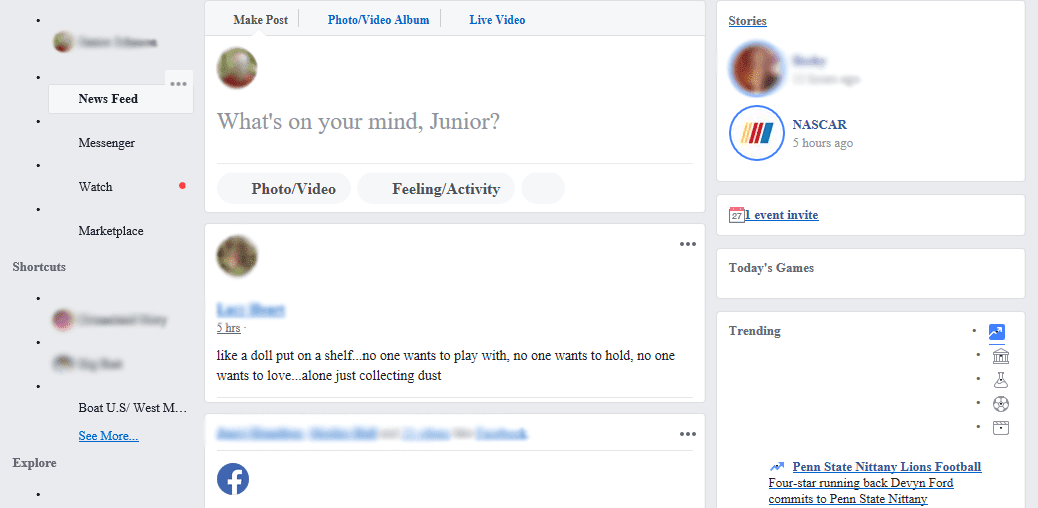
7 façons de réparer les images Facebook qui ne se chargent pas(7 Ways to Fix Facebook Images Not Loading)
Comme mentionné précédemment, il existe plusieurs raisons pour lesquelles les images peuvent ne pas se charger sur votre flux Facebook . Le suspect habituel est une connexion Internet médiocre ou à faible vitesse. Parfois, à des fins de maintenance ou en raison d'une panne, les serveurs Facebook peuvent être en panne et provoquer plusieurs problèmes. (Facebook)Outre ces deux éléments, un mauvais serveur DNS , une corruption ou une surcharge du cache réseau, des bloqueurs de publicités de navigateur, des paramètres de navigateur mal configurés peuvent tous empêcher le chargement des images.
Méthode 1 : Vérifier la vitesse Internet(Internet Speed) et le statut Facebook(Facebook Status)
La première chose à vérifier au cas où quelque chose prendrait trop de temps à se charger sur Internet est la connexion elle-même. Si vous avez accès à un autre réseau Wi-Fi(Wi-Fi) , basculez-y et essayez à nouveau de charger Facebook ou activez vos données mobiles et rechargez la page Web. Vous pouvez essayer d'accéder à d'autres sites Web de photos et de vidéos tels que YouTube ou Instagram dans un nouvel onglet pour vous assurer que la connexion Internet n'est pas à l'origine du problème. Essayez même de connecter un autre appareil au même réseau et vérifiez si les images se chargent correctement dessus. Les Wi(WiFis) -Fi publics (dans les écoles et les bureaux) ont un accès limité à certains sites Web, envisagez donc de passer à un réseau privé.
En outre, vous pouvez utiliser Google pour effectuer un test de vitesse Internet. Recherchez le test de vitesse Internet et cliquez sur l' option Exécuter le test de vitesse . (Run Speed Test)Il existe également des sites Web spécialisés dans les tests de vitesse Internet, tels que Speedtest by Ookla et Fast.com . Si votre connexion est effectivement mauvaise, contactez votre fournisseur de services ou déplacez-vous vers un endroit avec une meilleure réception cellulaire pour une meilleure vitesse de données mobiles.

Une fois que vous avez confirmé que votre connexion Internet n'est pas en cause, confirmez également que les serveurs Facebook fonctionnent correctement. (Facebook)Les(Backend) serveurs principaux des plateformes de médias sociaux étant en panne sont un phénomène très courant. Vérifiez l' état du serveur Facebook sur (Facebook)Down Detector ou sur la page d' état Facebook(Facebook Status Page) . Si les serveurs sont effectivement arrêtés pour maintenance ou en raison d'autres bogues techniques, vous n'avez pas d'autre choix que d'attendre que les développeurs corrigent leurs serveurs de plate-forme et les remettent en marche.

Une autre chose que vous voudrez peut-être confirmer avant de passer aux solutions techniques est la version de Facebook que vous utilisez. En raison de la popularité de la plateforme, Facebook a créé différentes versions permettant l'accès aux utilisateurs disposant de téléphones et de connexions Internet plus modestes. Facebook Free est une telle version disponible sur plusieurs réseaux. Les utilisateurs peuvent consulter les publications écrites sur leur flux Facebook , mais les images sont désactivées par défaut. Vous devrez activer manuellement Voir les photos(See Photos) sur Facebook Free . Essayez également d'utiliser un autre navigateur Web et d'activer-désactiver votre service VPN si aucune des solutions rapides ci-dessus ne fonctionne, puis passez aux autres solutions.
Méthode 2 : Vérifier si les images sont désactivées
Quelques navigateurs Web de bureau permettent aux utilisateurs de désactiver toutes les images pour réduire le temps de chargement du site Web. Ouvrez un autre site Web de photos ou effectuez une recherche Google Image et vérifiez si vous pouvez afficher des images. Si ce n'est pas le cas, les images doivent avoir été accidentellement désactivées par vous-même ou automatiquement par une extension récemment installée.
Pour vérifier si les images sont désactivées sur Google Chrome :(To check if images are disabled on Google Chrome:)
1. Cliquez sur les trois points verticaux(three vertical dots) (ou tirets horizontaux) dans le coin supérieur droit et sélectionnez Paramètres(Settings ) dans la liste déroulante qui s'ensuit.

2. Faites défiler jusqu'à la section Confidentialité et sécurité(Privacy and Security) et cliquez sur Paramètres du site(Site Settings) .

3. Dans la section Contenu(Content section) , cliquez sur Images et assurez-vous que Afficher tout( Show all ) est activé(enabled) .

Sur Mozilla Firefox :(On Mozilla Firefox:)
1. Tapez about:config dans la barre d'adresse de Firefox et appuyez sur Entrée. Avant d'être autorisé à modifier les préférences de configuration, vous serez averti de procéder avec prudence car cela peut affecter les performances et la sécurité du navigateur. Cliquez(Click) sur Accepter le risque et continuer(Accept the Risk and Continue) .

2. Cliquez sur Afficher tout(Show All ) et recherchez permissions.default.image ou recherchez directement la même chose.

3. Le permissions.default.image peut avoir trois valeurs différentes(permissions.default.image can have three different values) , et elles sont les suivantes :
1 = Allow all images to load 2 = Block all images from loading 3 = Prevent third-party images from loading
4. Assurez-vous que la valeur est définie sur 1(Ensure the value is set to 1) . Si ce n'est pas le cas, double-cliquez sur la préférence et changez-la en 1.
Méthode 3 : Désactiver les extensions de blocage des publicités
Alors que les bloqueurs de publicités aident à améliorer notre expérience de navigation, ils sont un cauchemar pour les propriétaires de sites. Les sites Web génèrent des revenus en affichant des publicités, et les propriétaires les modifient constamment pour contourner les filtres de blocage des publicités. Cela peut entraîner divers problèmes, notamment des images qui ne se chargent pas sur Facebook . Vous pouvez essayer de désactiver temporairement les extensions de blocage des publicités installées et vérifier si le problème est résolu.
Sur Chrome :(On Chrome:)
1. Visitez chrome://extensions/ dans un nouvel onglet ou cliquez sur trois points verticaux, ouvrez Plus d'outils et sélectionnez Extensions.(click on three vertical dots, open More Tools, and select Extensions.)
2. Désactivez toutes les extensions de blocage des publicités(ad-blocking extensions) que vous avez installées en désactivant leurs interrupteurs à bascule.

Sur Firefox :(On Firefox:)
Appuyez sur Ctrl + Shift + A pour ouvrir la page Add Ons et désactiver (toggle off) les bloqueurs de publicités(ad blockers) .
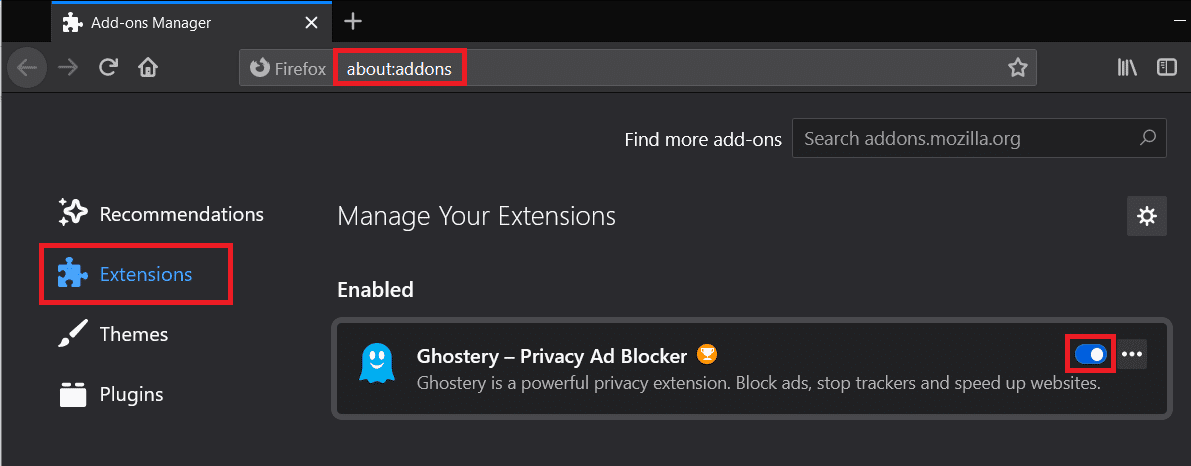
Méthode 4 : modifier les paramètres DNS
Une mauvaise configuration DNS est souvent à l'origine de plusieurs problèmes liés à la navigation sur Internet. Les serveurs DNS(DNS) sont attribués par les fournisseurs de services Internet mais peuvent être modifiés manuellement. Le serveur DNS(DNS server) de Google est l'un des plus fiables et des plus utilisés.
1. Lancez la boîte de dialogue Exécuter la commande(Run Command box) en appuyant sur la touche Windows + R, tapez contrôle ou panneau de configuration(control panel) et appuyez sur Entrée pour ouvrir l'application.

2. Cliquez sur Centre Réseau et partage(Network and Sharing Center) .
Remarque :(Note:) Certains utilisateurs trouveront Réseau(Network) et partage(Sharing) ou Réseau(Network) et Internet au lieu de Centre Réseau(Network) et partage(Sharing Center) dans le panneau de configuration.

3. Sous Afficher(View) vos réseaux actifs , cliquez sur le réseau auquel votre ordinateur est actuellement connecté.(, click on the Network your computer is currently connected to.)

4. Ouvrez les propriétés du réseau en cliquant sur le bouton Propriétés(Properties ) présent en bas à gauche de la fenêtre d'état Wi-Fi(Wi-Fi status window) .

5. Faites défiler(Scroll) la liste "Cette connexion utilise les éléments suivants" et double-cliquez sur l'élément Internet Protocol Version 4 (TCP/IPv4) .

6. Enfin, activez(enable) ' Utiliser les adresses de serveur (Use)DNS suivantes ' et basculez vers Google DNS .
7. Entrez 8.8.8.8 comme serveur DNS préféré et 8.8.4.4 comme serveur DNS alternatif.
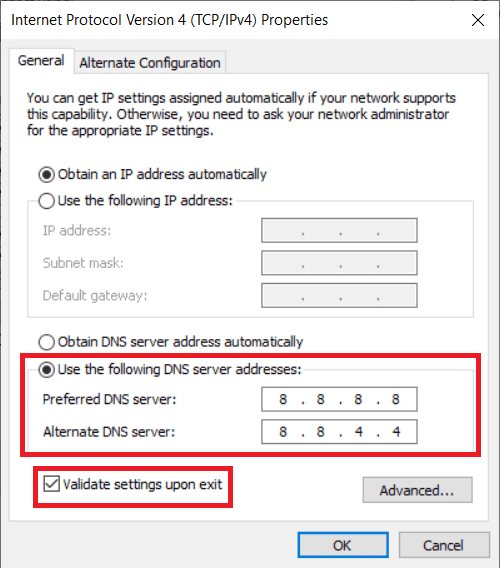
8. Cliquez sur OK pour enregistrer les nouveaux paramètres DNS et redémarrez votre ordinateur.
Méthode 5 : Réinitialisez votre cache réseau
Comme pour le serveur DNS , si les configurations réseau ne sont pas correctement définies ou si le cache réseau de votre ordinateur est corrompu, des problèmes de navigation se produiront. Vous pouvez résoudre ce problème en réinitialisant les configurations réseau et en vidant le cache réseau actuel.
1. Tapez Invite de commandes(Command Prompt) dans la barre de recherche de démarrage et cliquez sur Exécuter en tant qu'administrateur(Run as Administrator) lorsque les résultats de la recherche arrivent. Cliquez(Click) sur Oui dans la fenêtre contextuelle de (Yes)contrôle de compte d'utilisateur(User Account Control) qui s'ensuit pour accorder les autorisations nécessaires.

2. Maintenant, exécutez les commandes suivantes l'une après l'autre. Pour exécuter, tapez ou copiez-collez la commande et appuyez sur Entrée. Attendez(Wait) la fin de l'exécution de l'invite de commande et continuez avec les autres commandes. Redémarrez votre ordinateur lorsque vous avez terminé.
ipconfig /release ipconfig /renew ipconfig /flushdns netsh winsock reset net stop dhcp net start dhcp netsh winhttp reset proxy


Méthode 6 : Utiliser l' utilitaire de résolution des problèmes de carte réseau(Network Adapter Troubleshooter)
La réinitialisation de la configuration réseau devrait avoir résolu le problème de non chargement des images pour la plupart des utilisateurs. Cependant, si ce n'est pas le cas, vous pouvez essayer d'exécuter le dépanneur de carte réseau intégré dans Windows . L'outil détecte et corrige automatiquement tous les problèmes liés aux adaptateurs sans fil et autres adaptateurs réseau.
1. Cliquez avec le bouton droit sur le bouton du menu Démarrer(Start) ou appuyez sur la touche Windows + X et ouvrez Paramètres(Settings ) à partir du menu utilisateur avancé.

2. Cliquez sur Mise à jour et sécurité(Update & Security) .

3. Accédez à la page des paramètres de dépannage et cliquez sur (Troubleshoot )Dépanneurs supplémentaires(Additional troubleshooters) .
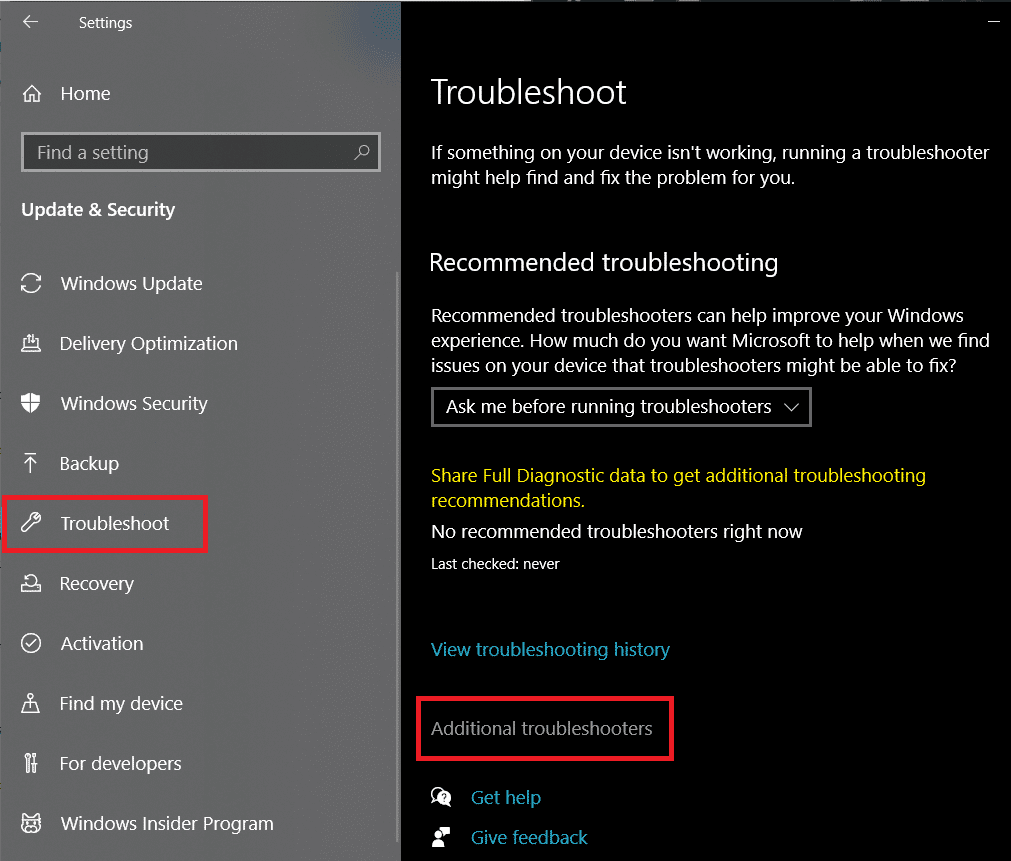
4. Développez l' adaptateur réseau(Network Adapter) en cliquant dessus une fois, puis exécutez l'utilitaire de résolution des problèmes(Run the Troubleshooter) .

Méthode 7 : Modifier le fichier Hosts
Certains utilisateurs ont réussi à résoudre le problème et à charger des images Facebook en ajoutant une ligne spécifique au fichier hosts de leur ordinateur. (Facebook)Pour ceux qui ne le savent pas, le fichier hosts mappe les noms d'hôtes aux adresses IP lors de la navigation sur Internet.
1. Ouvrez à nouveau l'invite de commande en tant qu'administrateur(Command Prompt as Administrator ) et exécutez la commande suivante.
notepad.exe c:\WINDOWS\system32\drivers\etc\hosts

2. Vous pouvez également localiser manuellement le fichier de l'hôte dans l' Explorateur de fichiers(File Explorer) et l'ouvrir dans le Bloc(Notepad) -notes à partir de là.
3. Ajoutez soigneusement la ligne ci-dessous à la fin du document de l'hôte.
31.13.70.40 scontent-a-sea.xx.fbcdn.net

4. Cliquez sur Fichier(File ) et sélectionnez Enregistrer(Save ) ou appuyez sur Ctrl + S pour enregistrer les modifications. Redémarrez votre ordinateur et vérifiez si vous avez réussi à charger des images sur Facebook maintenant.
Si vous ne parvenez pas à modifier le fichier hosts, vous pouvez utiliser ce guide "Modifier le fichier hosts dans Windows 10"(use this guide “Edit Hosts file in Windows 10”) pour vous faciliter la tâche.
Recommandé:(Recommended:)
- Correction de Facebook Messenger en attente d'une erreur réseau(Fix Facebook Messenger Waiting for Network Error)
- Correction de la page d'accueil de Facebook ne se charge pas correctement(Fix Facebook Home Page Won’t Load Properly)
- Comment ouvrir des fichiers RAR dans Windows 10(How to Open RAR Files in Windows 10)
Bien que les images qui ne se chargent pas sur Facebook soient plus répandues sur les navigateurs de bureau, cela peut également se produire sur les appareils mobiles. Les mêmes correctifs, c'est-à-dire le passage à un réseau différent et le changement de navigateur Web fonctionnent. Vous pouvez également essayer d'utiliser l' application mobile Facebook ou de la mettre à jour/réinstaller pour résoudre le problème.(Facebook)
Related posts
Fix Facebook Home Page Wo ne charge pas Properly
Fix Facebook Messenger Waiting pour Network Error
Fix Problems avec Facebook ne pas charger correctement
7 Ways à Fix Email Stuck dans Outbox de Gmail
8 Ways à Fix Risk de Rain 2 Multiplayer ne fonctionne pas
7 Ways à Fix Taskbar Showing à Fullscreen
Comment 08538757 (Top 14 Ways)
Fix Background Images n'apparaissant pas sur Lock Screen après Anniversary Update
6 Ways à Fix Auto-Rotate ne fonctionne pas sur Android
Comment voir Hidden Photos sur Facebook
6 Ways Pour enlever Duplicates dans Google Feuilles
Comment Download Video avec Blob URL (Top 3 Ways)
Amazon Fire Tablet Wo n't Activer? Top 6 Ways pour y remédier
Fix League sur Legends Black Screen à Windows 10
2 Ways au changement Margins dans Google Docs
Fix io.netty.channel.abstractChannel $ AnnotatedConnectException Error in Minecraft
5 Ways à Fix GTA 5 Game Memory Error
Connect à WhatsApp Web? Fix WhatsApp Web ne fonctionne pas!
14 façons de réparer la 4G qui ne fonctionne pas sur Android
2 Ways à Cancel YouTube Premium Subscription
